
手机打印怎么设置 手机打印文件的步骤
发布时间:2023-10-22 09:33:09 来源:锐得游戏网
手机打印怎么设置,在现代科技的快速发展下,手机已经成为人们生活中不可或缺的工具之一,除了可以随时随地与他人沟通,手机还具备许多其他功能,其中之一就是手机打印。很多人可能对手机打印还不太熟悉,不知道该如何设置和操作。手机打印的设置步骤其实并不复杂,只需按照一定的步骤操作即可完成。下面我们将详细介绍手机打印的设置步骤,帮助大家更好地利用手机打印功能,提高工作和生活的效率。
手机打印文件的步骤
具体方法:
1.首先确定自己旁边有可以正常使用的打印机,打开打印机电源。大多数打印机都是支持手机打印的。

2.在手机上打开需要打印的文件或图片,点击右上角的“...”。

3.在弹出的操作界面,选择“打印”。
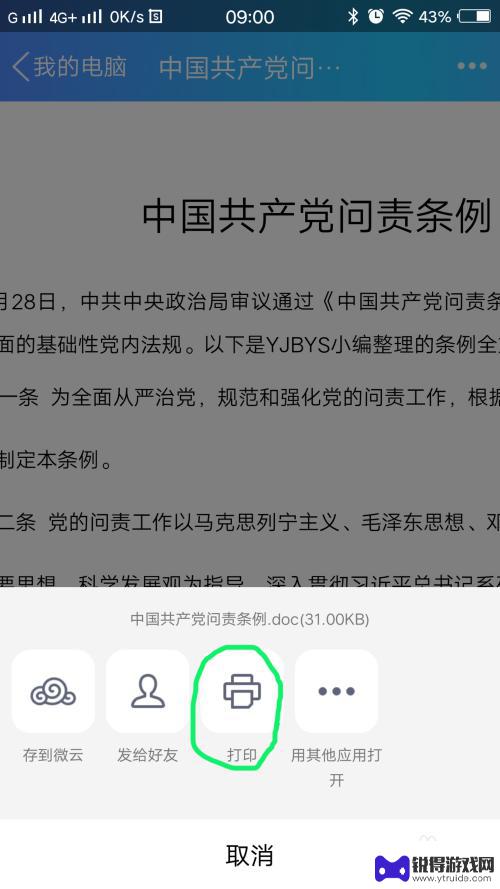
4.进入“打印选项”界面,点击“打印机”。选择你准备使用的打印机相应的型号(具体型号可以在打印机上找到)。
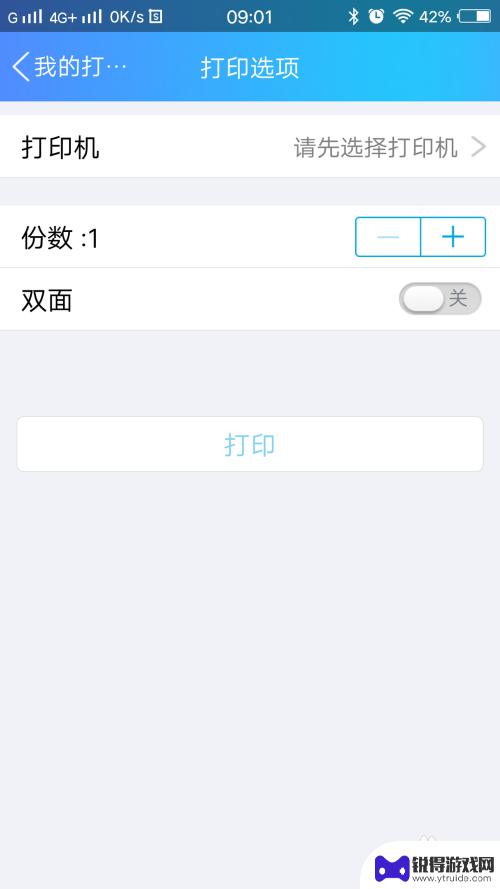
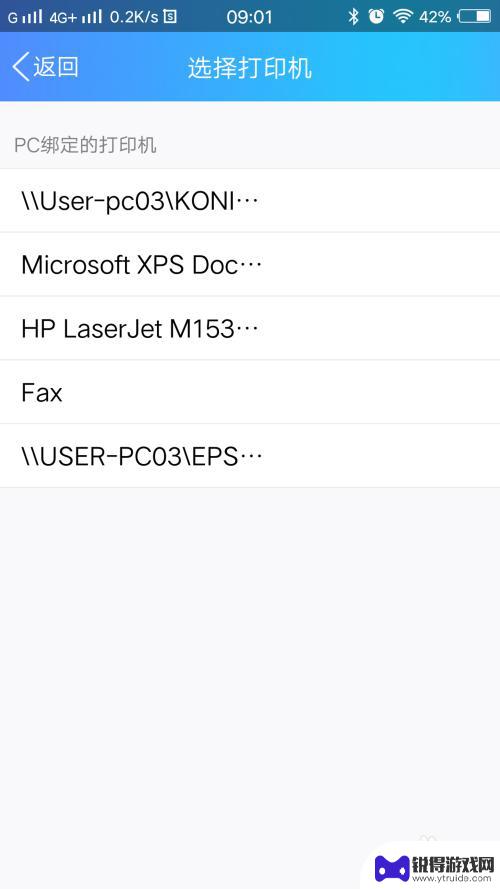
5.选择好后,会在“打印选项”界面显示打印机的型号。
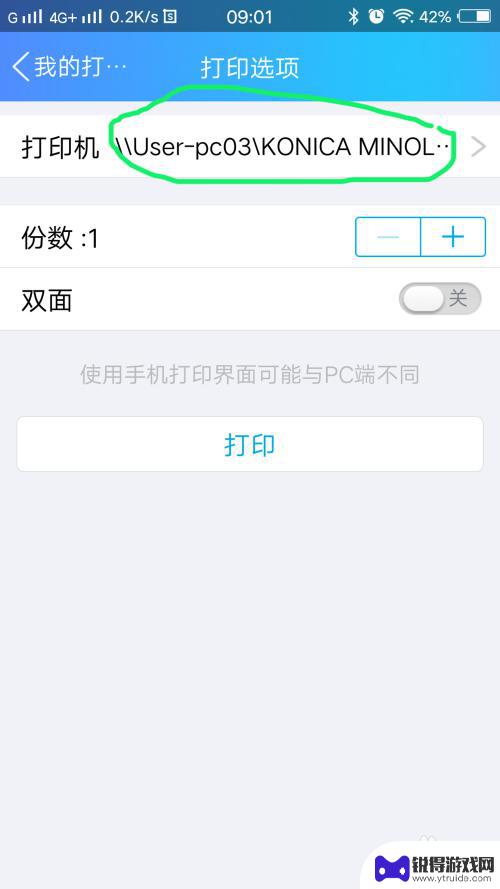
6.在“打印选项”界面,可以进行简单的设置,根据你的需要设置好份数和单双面。设置好后点击打印。
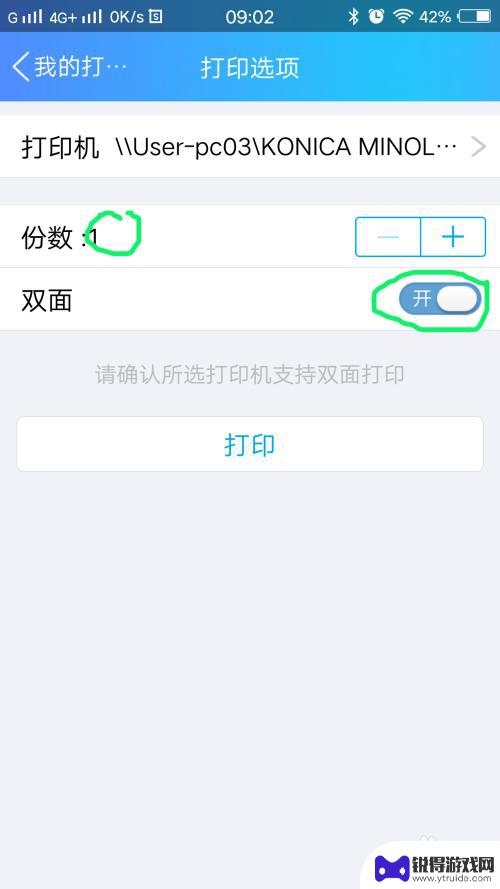
7.手机上的数据会自动传输至打印机,显示“已发送至打印机”后。文件就会被打印出来了。
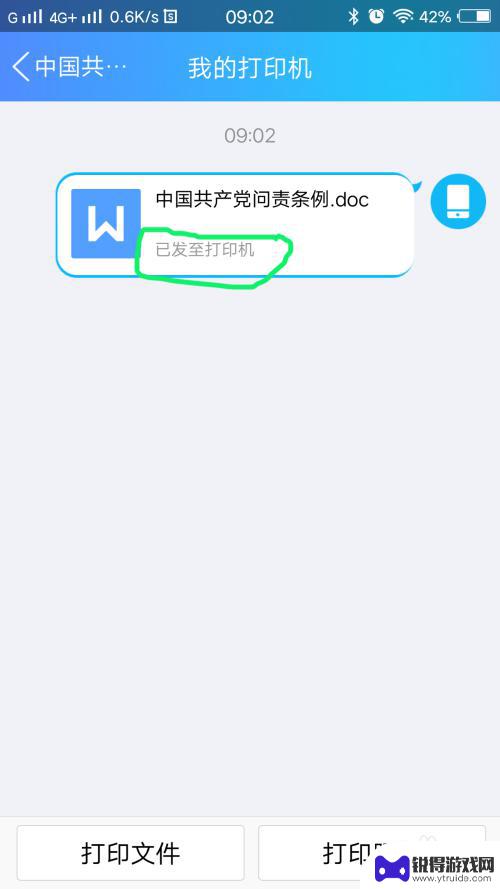
以上就是手机打印设置的全部内容,如果还有不清楚的用户可以按照小编的方法来操作,希望能够帮助到大家。
热门游戏
- 相关教程
- 小编精选
-
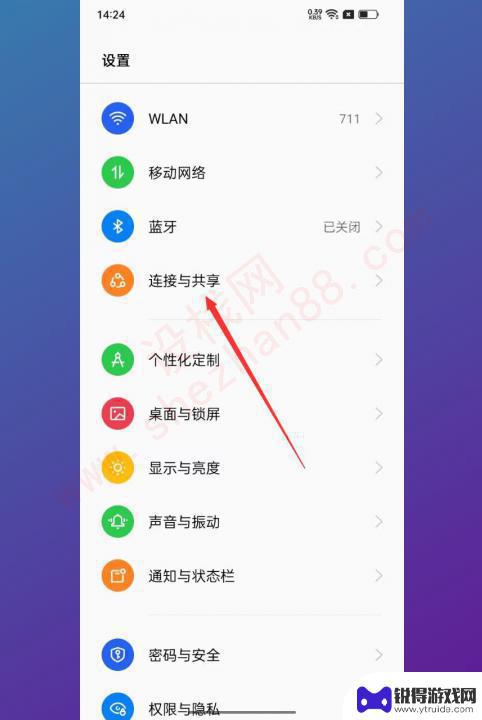
手机怎样和打印机连接打印文件 手机连接打印机的步骤
随着科技的不断发展,手机已经成为我们生活中必不可少的工具之一,有时候我们需要将手机上的一些重要文件打印出来,这时候就需要将手机和打印机进行连接。手机如何与打印机进行连接并打印文...
2024-01-16
-

惠普m30打印机怎么复印 惠普打印机怎么打印和复印文件
惠普m30打印机是一款功能强大的打印设备,除了可以打印文件外,还具备复印功能,想要复印文件,只需将要复印的文件放在扫描仪上,通过操作面板上的按钮选择复印功能,即可开始复印。惠普...
2024-05-08
-
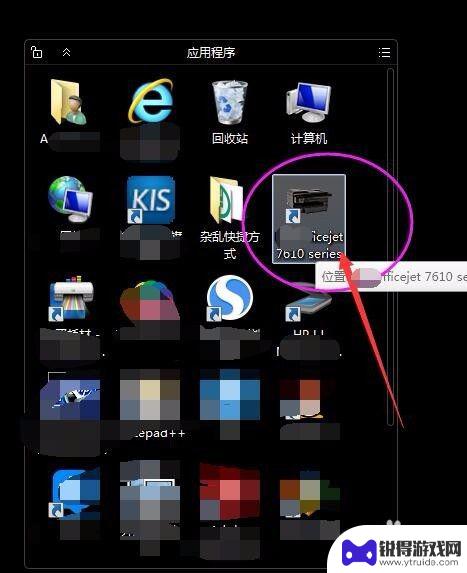
手机打印机首选项怎么设置 打印机首选打印方式设置步骤
手机打印机首选项怎么设置,现代科技的飞速发展,手机打印机作为一项便捷的办公设备,越来越受到人们的青睐,许多人在使用手机打印机时常常遇到一些设置问题,特别是在打印机首选项的设置方...
2023-08-30
-
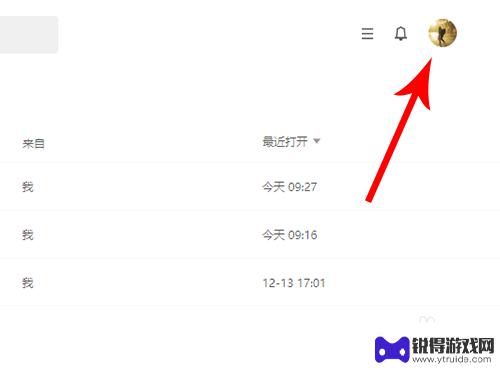
手机文件打印怎么退出登录 腾讯文档退出登录步骤
手机文件打印怎么退出登录,随着手机的普及和数字化办公的兴起,手机文件打印成为了一种方便快捷的办公方式,在使用腾讯文档进行手机文件打印后,如何退出登录成为了一项重要的操作。为了保...
2023-08-16
-
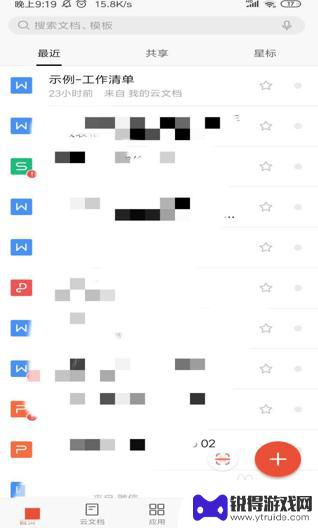
手机wps文件怎么打印 手机版WPS如何设置文档打印
手机已经成为我们生活中不可或缺的一部分,而手机WPS文件的打印功能也越来越受到人们的关注和使用,在手机版WPS中,如何设置文档打印成为了许多用户关注的焦点。通过简单的设置,我们...
2024-04-22
-
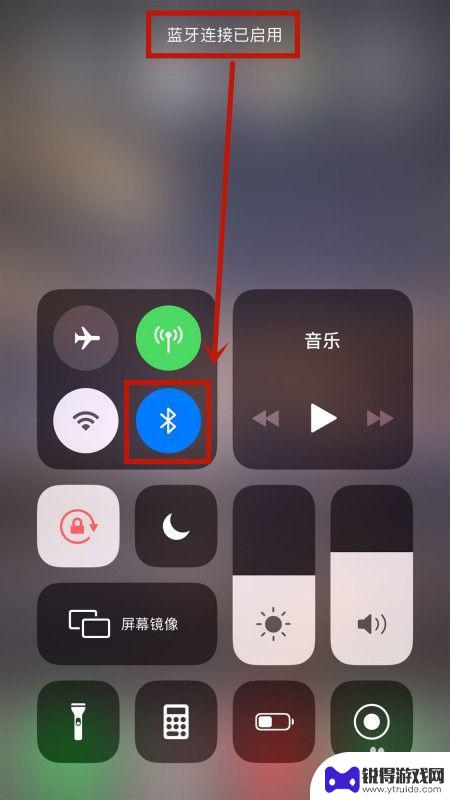
苹果手机的打印机设置在哪 苹果手机连接打印机步骤
对于很多苹果手机用户来说,连接打印机可能是一个相对陌生的操作,实际上苹果手机连接打印机的步骤并不复杂,只需要在设置中找到打印机选项,然后按照指引进行连接即可。很多人可能会困惑于...
2024-07-09
-

苹果6手机钢化膜怎么贴 iPhone6苹果手机如何正确贴膜钢化膜
苹果6手机作为一款备受追捧的智能手机,已经成为了人们生活中不可或缺的一部分,随着手机的使用频率越来越高,保护手机屏幕的需求也日益增长。而钢化膜作为一种有效的保护屏幕的方式,备受...
2025-02-22
-

苹果6怎么才能高性能手机 如何优化苹果手机的运行速度
近年来随着科技的不断进步,手机已经成为了人们生活中不可或缺的一部分,而iPhone 6作为苹果旗下的一款高性能手机,备受用户的青睐。由于长时间的使用或者其他原因,苹果手机的运行...
2025-02-22















